


Ordnung auf dem Desktop: DesktopOK
Kein Bereich, bei dem man Windows nicht durch eine App noch besser machen kann! Viele Anwender bauen sich mit viel Aufwand den optimalen Desktop, auf dem alle Symbole einen ganz speziellen Platz haben. Und dann schließen Sie das Gerät an einen Monitor mit geringerer...
Synchronisierung von Dateien über Goodsync
Neben den eher einfachen Möglichkeiten der automatischen Datensicherung unter Windows 10 gibt es auch eine Vielzahl von Programmen, die diese Aufgabe übernehmen können. Eines davon ist das kostenlose Goodsync. Dies kann nicht nur die Datensicherungen auf bereits...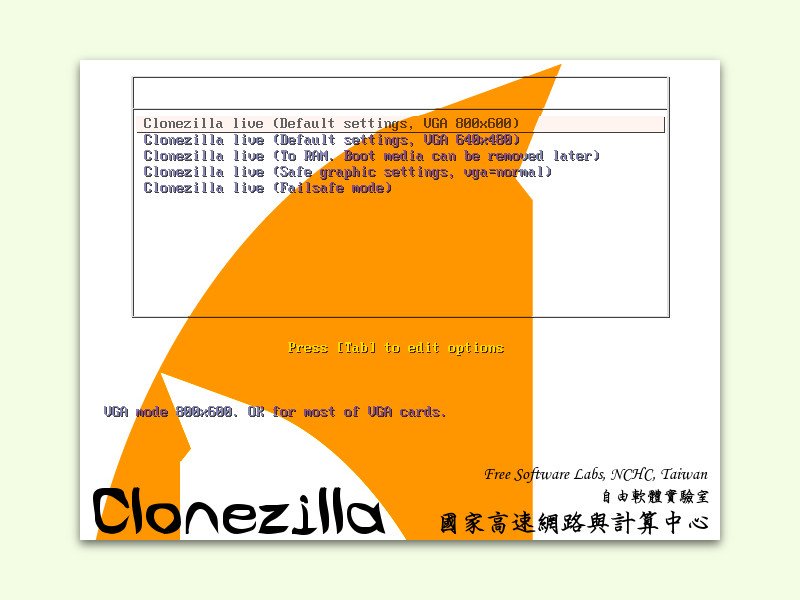
GRATIS-Tool: Festplatten 1-zu-1 klonen
Bevor eine Festplatte den Geist aufgibt, wäre es gut, wenn man sicherheitshalber eine Kopie der darauf gespeicherten Daten anlegt. Das gilt besonders dann, wenn es sich um wichtige Dokumente oder Fotos handelt. Mit Clonezilla lassen sich Laufwerke als exakte Kopie duplizieren, also klonen.
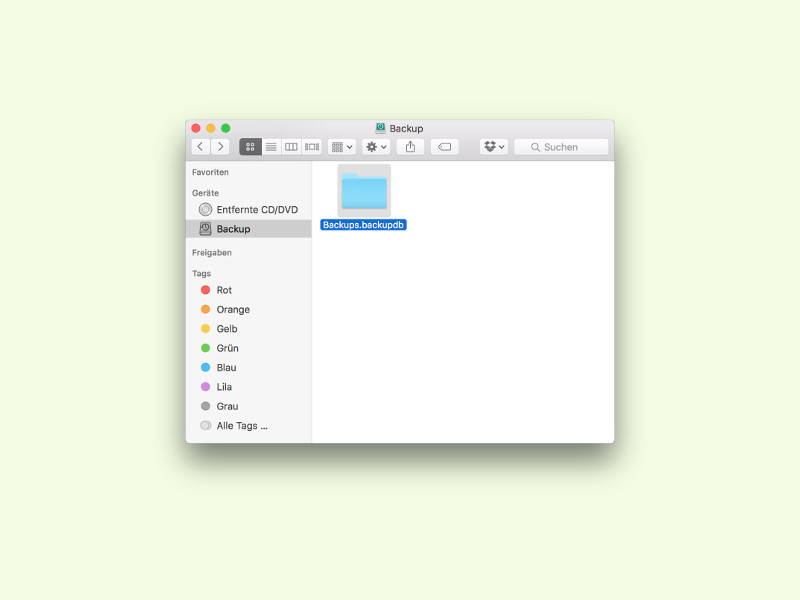
Hängendes Time-Machine-Backup beheben
Der bei weitem einfachste Weg, am Mac eine Datensicherung zu erstellen, ist die Time Machine. Bleibt das Tool aber bei „Backup wird vorbereitet“ hängen, muss man den Fehler schnell beheben – sonst hat man keine aktuelle Sicherung. Wir zeigen, was man tun kann.
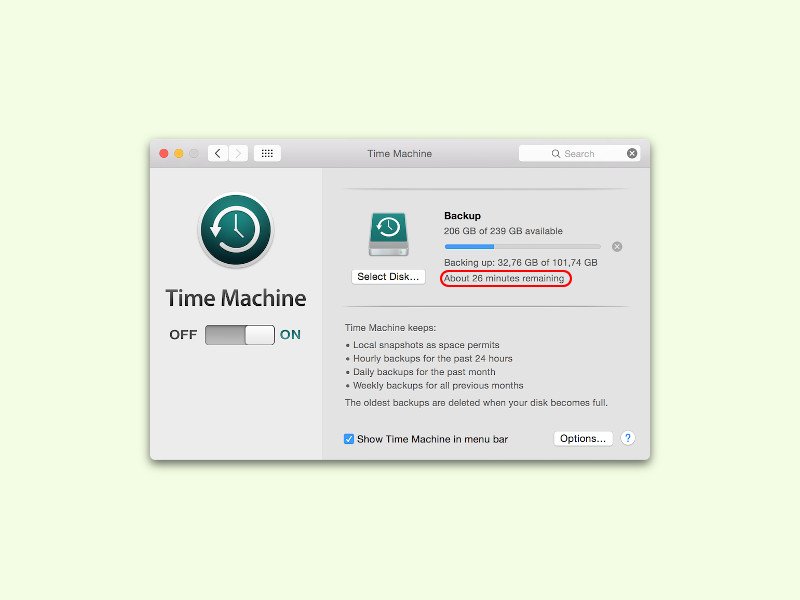
Rest-Zeit eines Time-Machine-Backups ermitteln
Eine Datensicherung per Time Machine kann einige Zeit dauern. Wie lange genau, das kann der Nutzer herausfinden. Ein Blick auf das Time-Machine-Symbol in der Menüleiste verrät zwar, wie viel Gigabyte noch zu kopieren sind, nicht aber, wie lange das dauern wird.

Auf iOS 9 upgraden: So geht’s
Ab 16. September steht es zur kostenlosen Aktualisierung bereit: Mit dem neuen iOS 9 werden Apps einfacher, Siri lernt neue Tricks, und dank verbessertem Multitasking kann der Nutzer mehrere Aufgaben gleichzeitig erledigen. Hier steht, wie man sein iPhone oder iPad updatet.
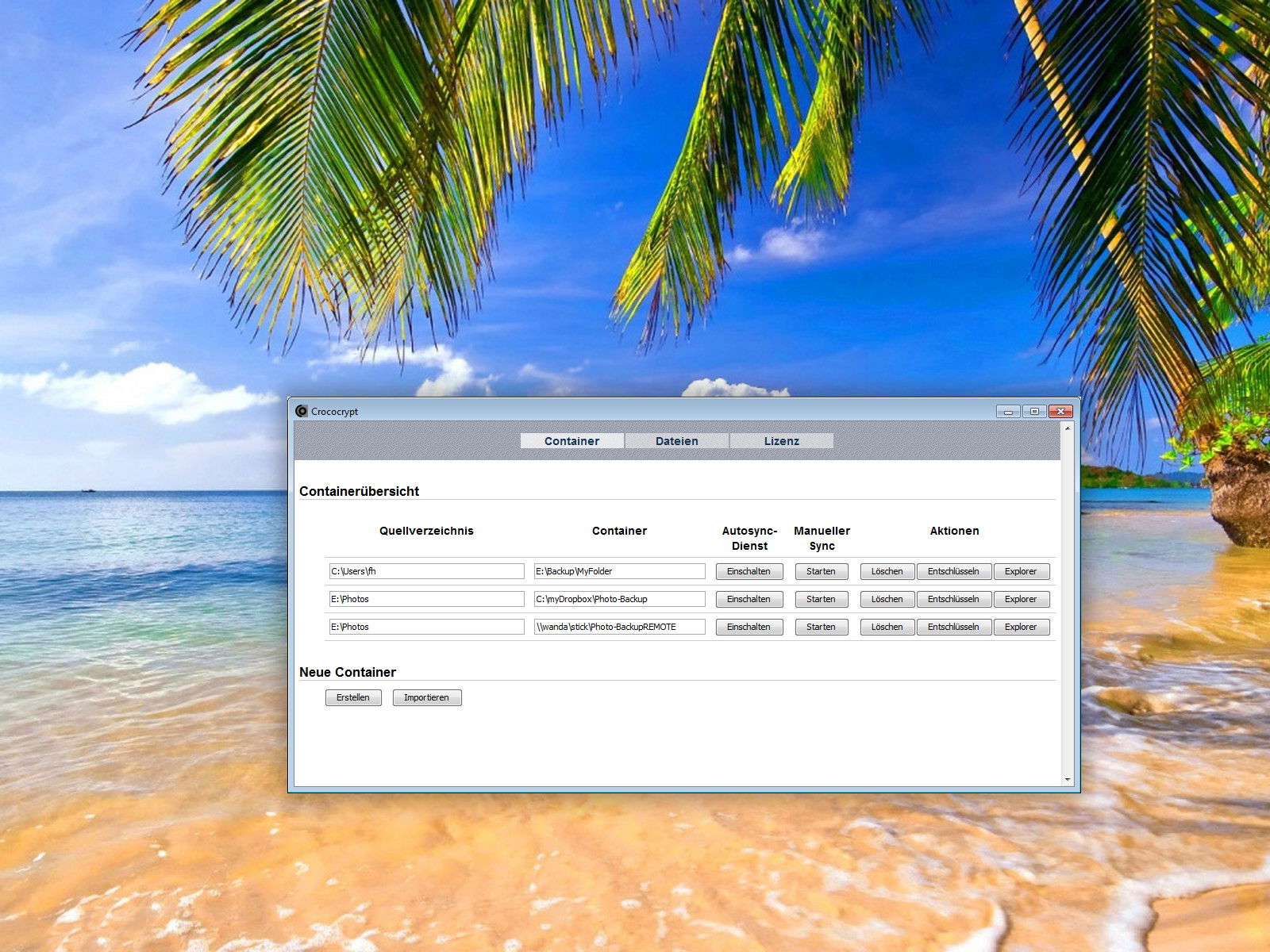
GRATIS-Tool: Beliebige Ordner verschlüsselt speichern
Backups in der Cloud werden angesichts der wachsenden Anzahl der Anbieter immer beliebter. Wer dem Cloud-Anbieter aber nicht sein vollstes Vertrauen für private Daten schenken will (was durchaus sinnvoll ist), sollte seine Backups vor dem Hochladen verschlüsseln. Diese Aufgabe übernimmt zum Beispiel ein Gratis-Tool, das eine verschlüsselte Kopie eines Ordners anlegen und aktuell halten kann.



